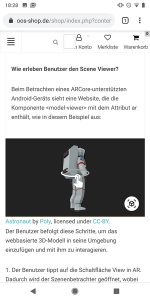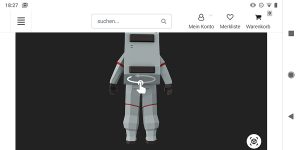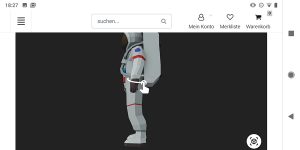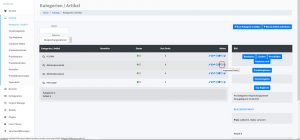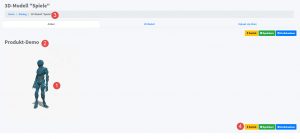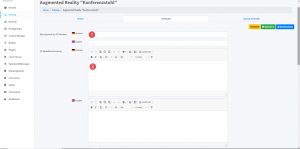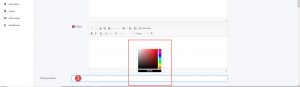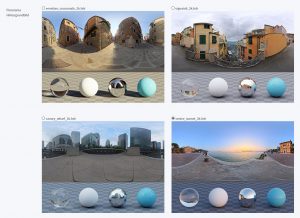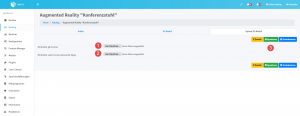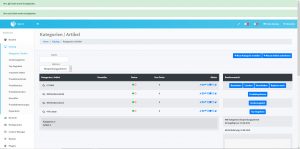Mit Augmented Reality (kurz: AR) können Shopbetreiber die echten Welt der Kunden mit den digitalen Inhalten ihres Online Shop verschmelzen. 3D Objekte aus dem Online Shop werden so in die Realität eingeblendet und es entsteht ein Mix aus echter Welt und eCommerce.
Das MyOOS Shopsystem verwendet einen Scene Viewer für die 3D Objekte der eingenständig AR Hardware erkennt. Auf meinem Android-Gerät kann man die 3D Objekte wunderbar einfach aus den Shop in die reale Welt ziehen. Laut Anleitung soll auch Magic-Leap und IOS-src möglich sein. Für IOS Systeme stehen die 3D Objekte als .usdz Datei zur Verfügung.
Darstellung des 3D Objektes im Online Shop.
Anwender ohne AR tauglicher hardware können in ihrem browser das Objekt drehen. Der AR Button rechts unten steht nicht zur Verfügung.
Klickt der Shopbesucher auf den AR Button wird das 3D Objekt – füllend auf dem Bildschirm angezeigt.
 Mit einem Klick auf „Bei mir ansehen“
Mit einem Klick auf „Bei mir ansehen“
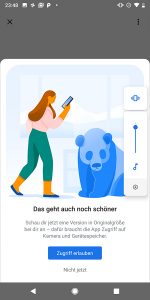 Erlaubt man einmalig den Zugriff auf die Kamera und den Gerätespeicher.
Erlaubt man einmalig den Zugriff auf die Kamera und den Gerätespeicher.
 Das 3D Objekt kann nun in der realen Welt betrachten.
Das 3D Objekt kann nun in der realen Welt betrachten.
Der Scene Viewer erlaubt es, mehrere Dateitypen anzugeben, um plattformübergreifend zu arbeiten. Für WebGL- und WebXR-Zwecke steht glTF (GL Transmission Format) standardmäßig zur Verfügung. Für IOS Systeme steht das .usdz Format zur Verfügung.
Die Attribute ar, ios-src, magic-leap und unstable-webxr ermöglichen AR-Funktionen auf bestimmten Plattformen.
Mit einer Augmented Reality tauglichen Hardware können Sie von der unsere Demo Shop den Astronauten in Ihre Umgebung ziehen und platzieren. Sollten Sie keine AR taugliche Hardware verwenden können Sie den Astronauten drehen.
https://oos-shop.de/shop/index.php?content=product_info&products_id=4
Katalog: Kategorien / Artikel
Wählen Sie bei dem Artikel unter Aktion die Spock-Hand aus.
Artikel
Überprüfen Sie, ob Sie den richtigen Artikel ausgewählt haben.
Punkt 1. Hier sehen Sie das Artikelbild
Punkt 2. Hier steht der Artikelname
Punkt 3. Die Kategorie
Punkt 4. Sollte der falsche Artikel angezeigt werden, können Sie mit einem Klick auf Zurück zur Auswahl zurück.
3D Modell
1. Alternativtext für ALT-Attribut
Der Satz sollte eine präzise und knappe Beschreibung des 3D Objektes liefern. Wenn das 3D Objekt nicht angeziegt werden kann, erscheint dieser Text.
2. 3D-Modellbeschreibung
Hier können Sie zusätzliche Informationen zu dem 3D Objekt erfassen. Zum Beispiel Copyright-Hinweise.
3. Hintergrundfarbe
Bie Klick in das Eingabefeld steht Ihnen ein Farbwähler zur Verfügung.
4. Panorama Hintergrundbild
Für den Hintergrund stehen Fotos im High Dynamic Range Image Format zur Auswahl.
5. Objekt-Rotation
Das Objekt dreht sich automatisch um die eigene Achse.
Upload 3D-Modell
Was ist eine GLB-Datei?
GLB ist die binäre Dateiformatdarstellung von 3D-Modellen, die im GL Transmission Format (glTF) gespeichert sind. Informationen über 3D-Modelle wie Knotenhierarchie, Kameras, Materialien, Animationen und Netze im Binärformat. Dieses Binärformat speichert das glTF-Asset (JSON,.bin und Bilder) in einem binären Blob. Es vermeidet auch das Problem der Vergrößerung der Dateigröße, das bei glTF auftritt. Das GLB-Dateiformat führt zu kompakten Dateigrößen, schnellem Laden, vollständiger 3D-Szenendarstellung und Erweiterbarkeit für die weitere Entwicklung. Das Format verwendet model/gltf-binary als MIME-Typ.
Öffentlich zugängliche glTF-Dateien sind auf Websites wie Sketchfab verfügbar, oder verschiedene Tools beinhalten den glTF-Export:
glTF-Blender-IO von der Khronos Group
COLLADA2GLTF von der Khronos-Gruppe
FBX2GLTF von Facebook
OBJ2GLTF von Analytical Graphics Inc.
…und viele mehr
Was ist eine USDZ-Datei?
Es handelt sich um ein von Apple vorgestelltes Dateiformat für AR (Augmented Reality).
Datei upload
Bei dem Dateinamen empfehlen wir: Verwenden Sie …
- konsequente Kleinschreibung für Dateinamen und -endungen, um Missververändnissen vorzubeugen
- Dateinamen nur bis zu 255 Zeichen Länge, auch wenn einige Systeme längere Namen erlauben.
- Vermeiden Sie deutsche Umlaute und ß in den Dateinamen
- Als Sonderzeichen ist der Unterstrich „_“ erlaubt. Andere Satzzeichen sollten Sie vermeiden. *Fragezeichen „?“ und Sternzeichen „*“ sollten Sie auf jeden Fall vermeiden. Auch auf Leerzeichen sollten Sie unbedingt verzichten.
Nach dem erfolgreichen Upload erhalten Sie die Meldung:
Sie können 3D Objekte auch in einer Iframe Seite im MyOOS Shopsystem verwenden.
http://doku.oos-shop.de/myoos-benutzerhandbuch/administrator-handbuch/artikelkatalog/3d-modell-einem-artikel-hinzufuegen/3d-modell-einem-artikel-hinzufuegen/